小编教你如何解决u盘打不开提示格式化
时间:2020-09-16 16:02:13
在使用U盘的过程中,我们常会遇到u盘打不开提示格式化的情况,明明之前使用良好的U盘,如今插到电脑上却显示“无法打开,需要进行格式化”操作。对此,小编教你如何解决u盘打不开提示格式化的方法吧,通过如何解决u盘打不开提示格式化的方法来修复其中的错误。
如果U盘里的数据不重要,可以直接选择格式化,如果很重要,就要先备份U盘数据,提示窗口点击取消
方法一、备份U盘数据
1、下载“数据恢复精灵”软件,下载好之后运行它,然后点击“恢复分区内的文件”按钮
2、选中需要恢复数据的U盘,并点击“下一步”按钮,开始对U盘进行扫描
3、扫描期间,软件会将找到的文件列出来,看到文件后可以双击文件对文件进行预览,判断文件是否正确。如果需要的文件都已经找到了,可以提前结束扫描
4、恢复文件。在需要恢复的文件前面打钩,然后点击“恢复”按钮
5、在电脑中建立个文件夹来保存恢复出来的文件
方法二、如果不想格式化就尝试对U盘进行修复
1、从网上下载“USBoot”程序。
2、运行“USBOOT”程序,选择要修复的U盘及工作模式,点击“开始”按钮。
3、在弹出的“警告”窗口中点击“确定”以继续完成U盘的修复操作。
方法三、高级方法:对U盘格式化操作
当以上方法无法解决U盘打不开的问题时,我们只能对U盘执行格式化操作。为了有效修复U盘错误,建议取消勾选“快速格式化”选项,以便进行低级格式化并完成U盘的修复操作。
方法四、对U盘进行量产操作
1、其实最终极的解决U盘故障的方法是对U盘执行量产操作。首先我们需要利用“ChipGenius”程序来检测U盘芯片型号:在网上搜索下载“ChipGenius”,安装完成后运行该软件,程序会自动检测U盘的各项参数,从中就可以找到U盘芯片型号。
2、接着从网上搜索与U盘芯片型号相对应的“量产工具”。
3、在“量产工具”主界面中,插入U盘,待被程序正确识别后,点击“开始”按钮,即可自动完成U盘的修复操作。
大家在使用完U盘的时候不要直接拔出哦,这样操作很可能会破坏U盘上的分区,以上就是u盘打不开提示格式化的解决方法了,希望能帮助到你
返回小白,查看更多精彩内容

不同品牌电脑进入bios设置都不同,那么 昂达bios设置u盘启动 要怎么操作呢?很多人都不知道怎么用u盘启动bios,今天小编就抽空告诉大家昂达bios设置u盘启动使用方法。有兴趣了解昂达bios设
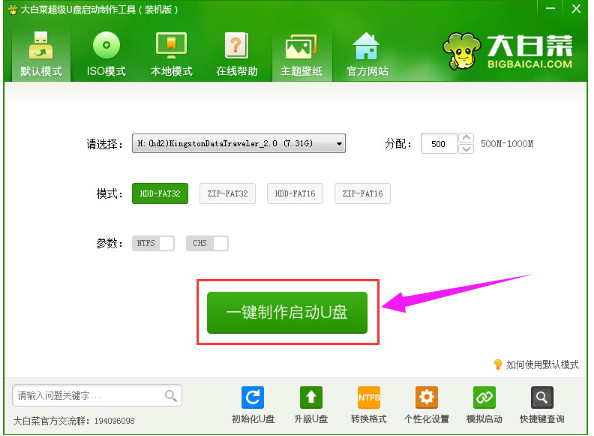
U盘的价格越来越便宜,如此一来通过U盘装系统也便成了一种趋势,比如我们要装win7系统,就可以制作U盘启动win7系统盘,然后用这个U盘来给电脑装系统,尤其适合没有光驱或系统出现故障的电脑,不过制作u盘启动安装盘该怎么操作咧?下面,小编给大家带来了制作u盘启动安
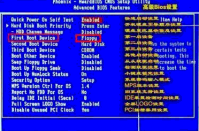
制作好u盘启动盘怎么把系统设置 呢?相信是非常多网友共同的问题。今天小编就要为网友们解决制作好u盘启动盘怎么把系统设置这个问题。所以小编特意为网友们介绍制作好u盘启动盘怎么
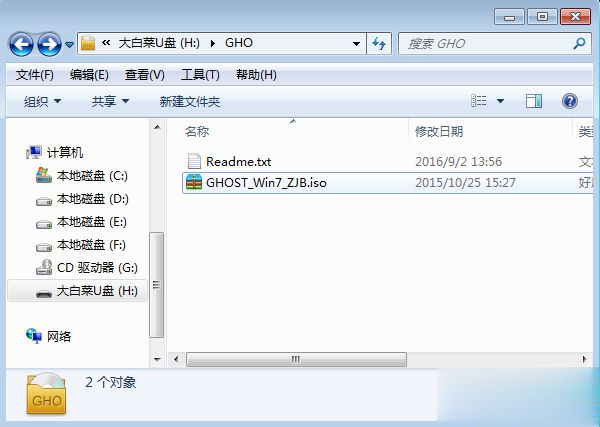
如今使用U盘启动盘重装系统已经不是什么新鲜事,通过一些工具比如大白菜启动盘制作工具,就可以将U盘做成启动盘,然后设置电脑从U盘启动,就可以进入U盘启动盘执行系统重装,不过有些小白用户U盘启动做好了就不懂怎么重装系统,下面小编跟大家介绍U盘做启动盘重
小白装机教程win10? 小白装机的教程win10如下 第一步:下载安装好老毛桃U盘启动盘制作工具,制作一个U盘启动盘,建议U盘内存在8G以打开浏览器,搜索“老毛桃官网”,进入官网后,在首页点击“完整版”下载 第二步:下载好win10系统的镜像(建议大家在MSDN下载),并将
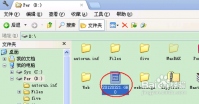
以前使用光盘安装系统的方法是专业的装机人员,但是现在的电脑基本上是用u盘重装系统了,因为现在的电脑没有系统盘了,那 没有系统盘怎么重装系统 呢?其实使用u盘装系统时仅需要

新萝卜家园u盘启动 盘制作工具是一款能够帮助到我们制作u盘启动盘的工具,新萝卜家园u盘启动盘制作工具使用起来是超级简单方便好用的,让你从此都能够轻松安装电脑系统。下面小编
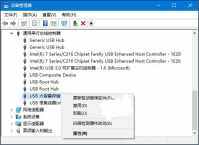
U盘装系统是现在时下最流行的安装方法,很多网友尝试用U盘装系统,却遇到了 重装系统后电脑u盘读不出来 的问题。重装系统U盘读不出来,会让任何一个好脾气的人都会变得没脾气,重装

怎样用u盘装xp系统 呢?你是不是也有这样的疑问,xp是现在系统中比较稳定的一种系统,所以xp系统是很多的游戏玩家想使用的一种系统,但是怎样用u盘装xp系统呢?接着就为大家介绍的怎
现在有很多朋友都不知道 u盘与闪存盘的区别 是什么,其实u盘和闪存盘的区别不是专业人士还真的不清楚!那么到底u盘和闪存盘的区别是什么呢?为了帮助大家,小编可是研究了很久哦,下
其中就以U盘吃文件最为常见,什么是U盘吃文件。简单的说就是文件存到U盘之后,把U盘拔出来再插到电脑上,U盘的文件就丢失了,可是文件占用的空间还有。这就是叫U盘吃文件。 如何恢
大家好,今天我来为您讲解如何使用U盘快速安装原版Windows 10系统。无论您是电脑小白还是资深玩家,只要仔细按照以下步骤操作,相信您也能轻松完成系统重装,让电脑焕然一新。那么让我们一起开始吧! 准备工作 在开始安装之前,您需要准备好几样东西: 原版Windows 10系统镜像

对于一些用户来说,使用 大番薯U盘启动盘 安装系统会更加简单方便。在这里小编给大家带来大番薯U盘启动盘安装win7系统教程,大番薯U盘启动盘教程是目前比较流行的安装教程,希望大家
无u盘重装系统win10装64还是86? 具体安转64位还是32位,需要根据电脑硬件设施的具体情况。如果电脑处理器能满足安装Win10的需求,内存在8G以上,建议安装64位Win10系统,否则建议安装32位Win10系统。 ghost64怎么重装系统? Ghost 64位操作系统可以有两种方式来重装,